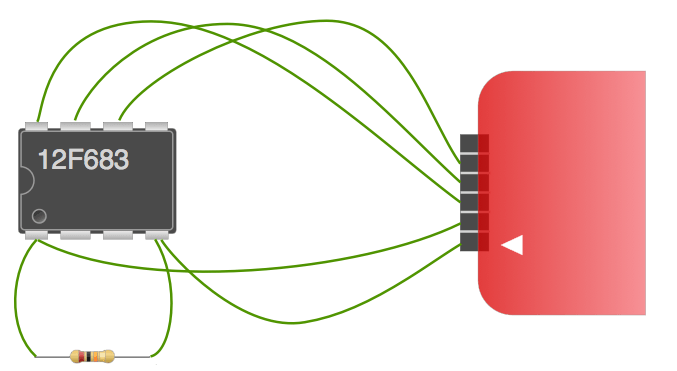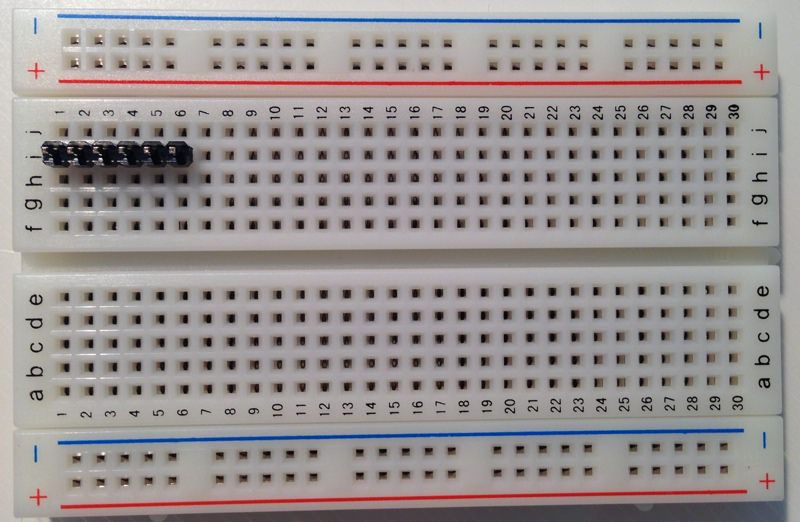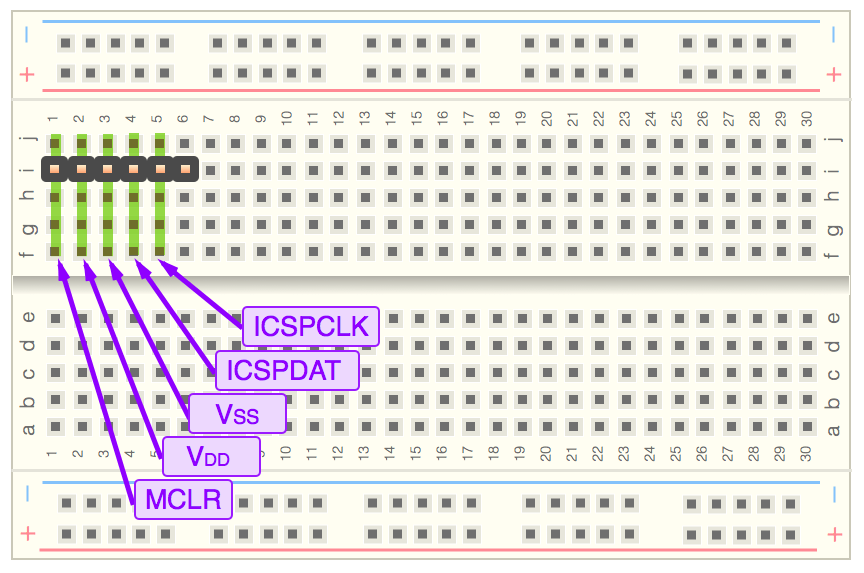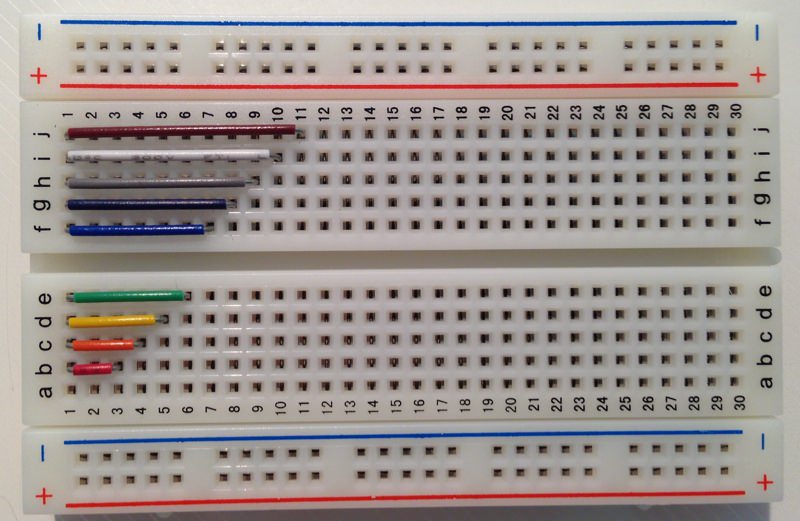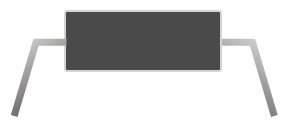最初のステップとなるLEDを点滅させる回路の回路図ができましたので、ブレッドボードを使用して組み立てます。
本シリーズ記事の内容を改訂して、基礎編、応用編、実践編として以下のリンクに公開しています。以下のシリーズはさらにいろいろなPICマイコンの機能をご紹介しています!
PICマイコン電子工作入門 〜基礎編〜
PICマイコン電子工作入門 〜応用編〜
PICマイコン電子工作入門 〜実践編〜
今回の説明
回路を完成させるために以下の順序で説明しています。このエントリの説明は(2)「PICマイコンのベース回路を組む」の部分の、回路を組み立てる部分になります。
- 発光ダイオード(LED)を電池と抵抗のみで光らせる回路を組む
PICマイコンの回路を組む前に、まずは電池、抵抗、発光ダイオードのみを使って、ブレッドポード上に回路を組んで発光ダイオードを光らせてみます。ここでは電池、抵抗、発光ダイオードの回路記号、回路図と、回路図からブレッドボードに組む方法を説明します。 - PICマイコンのベース回路を組む
はじめの一歩の回路は、発光ダイオードを1秒に1回光らせるだけの回路です。この回路を組みます。 - プログラムを作る
発光ダイオードを1秒に1回光らせるプログラムを作成します。 - PICマイコンに書き込んで動作させる
作成したプログラムをPICマイコンに書き込んで動作させてみます。 - ベース回路にスイッチを追加
発光ダイオードの点滅をスイッチで開始させるために、ベース回路にスイッチを追加します。これまでは発光ダイオードを光らせる、という出力制御をしましたが、PICマイコンで外部から信号を入力する方法を確認します。 - ベース回路にブザーを追加
スイッチ付きの1秒に1回光らせる回路を作りましたので、ブザーを追加してタイマーを作ってみます。
今回の内容
ブレッドボードに回路を組み立てる前に、準備として以下の内容を確認します。
- PICKit3の接続
前回PICKit3のPICマイコン側コネクタを確認しましたが、これをブレッドポードに接続するにはどうするかを説明します。ピンヘッダ、という部品を使用しますのでそれについて詳しく説明します。 - ブレッドボードの配線の色
このシリーズの始めに部品リストを書きまたが、そのリストの中にある電線はいろいろな色があります。色の使い分けについて考えてみます。決まりはありませんので、今回のルールについて考えます。 - PICマイコン取り扱い注意点
電子部品の中でも比較的デリケートなマイコンを扱いますので、その取り扱いの注意点について説明します。
これらの前準備が終わったら、ブレッドボードを使用した回路の組み立てを行います。なおこの組み立ては、電子工作が初めて、という方もいらっしゃるかもしれませんので、ちょっと冗長ですが「実体配線図からの組み立て」と「回路図からの組み立て」の両方を行います。いずれの方法にしても、元の図(実体配線図や回路図)と、実際のブレッドボード上の配線は、物理的な配置についてはあまり対応関係がないので、その対応のなさ加減を体験していただこう、という目的があります。また、雑誌記事などでは回路図が提供されますので、是非回路図から実際の電子回路を組み立てる方法について慣れるようにしましょう。
PICKit3の接続
前回のエントリでPICKit3のマイコン側コネクタがどうなっているか確認しました。とにかく何か金属の細いものを挿せば接続できます。PICKit3はPICマイコンにプログラムを書き込むときのみ接続します。そのため、電線を被覆を取ってPICKit3に接続し、こんな風に
PICKit3とPICマイコンをつないでしまうと、接続したり外したりするのがとても面倒になります。
そこで、ピンヘッダ、という部品を使います。最初の方でご紹介した部品リスト中のピンヘッダは以下のようなものです。
このピンヘッダは、ピン毎に切り込みが入っていて必要なピン数のピンヘッダが作れるようになっています。PICKit3のピン数は6ピンですので、ここから6ピン切り取ります。手で曲げて切り取ることもできますし、ニッパーなどで切断することもできます。手で曲げて切り取る場合、切り取る部分に力が加わるように持たないと、違うピン数のところで折れてしまいますので注意が必要です(過去に何度か経験あるんです)。またニッパーで切断する場合は、切断したピンヘッダがすごい勢いで飛んでいくこともあるのでその点も注意してください(毎回経験)。ピンぼけですが、こんな感じで切断します。
切断後のピンヘッダです。
このピンヘッダは、長い方と短い方がありますが、短い方をPICKit3につなげます(特に決まりはありませんが…)。
つなげるとこんな感じです。
ピンヘッダはブレッドボードに接続しておき、PICマイコンにプログラムを書き込むときにPICKit3をこのピンヘッダに接続します。ブレッドボードには、例えば
このようにセットしておきます。斜め上から見るとこんな感じになります。
PICマイコンにプログラムを書き込みときに、このように
PICKit3を接続してプログラムを書き込みます。なお、特にルールはないのですが、私の場合、いつもブレッドボードの数字1〜6にピンヘッダをセットしています。こうすると、PICKit3を接続するとき、どっち側が1番ピンだったかすぐにわかります。また、ブレッドボードにこれから配線をしますが、この数字で信号線がわかります。
このようにピンヘッダをセットしてPICKit3の接続を行います。このようにセットすれば、以下のように各緑色の線の穴からPICKit3の各信号が取り出せることになります。
なお、ピンヘッダのセットする位置ですが、ブレッドボードのi列にしています。これは後ほど配線をすることきになぜこうしているか説明します。以上がピンヘッダの使い方、PICKit3の接続方法です。
ブレッドボードの配線の色
ブレッドボード上で配線を行う場合、最初に説明しました部品リストの電線を使用します。この電線は7色ありますが、後で配線の確認をしやすいように、目的別に色分けしたいと思います。この色の使い方にはルールはありませんので、ご自分できめていただいてもまったく問題ありません。ただ電源系については、ほとんどが、プラス側が赤、マイナス側が黒か青を使用しているようです。
| 色 | 用途 |
|---|---|
| ■ 赤 | プラス側配線 |
| ■ 青 | マイナス側配線 |
| ■ 緑 | PICKit3書き込み系配線 |
| ■ 黄 | 発光ダイオード制御系配線 |
今回の製作ではこのルールで色を使い分けます。
ところで、ブレッドボードの配線は意外に面倒なので、すぐに配線に使える部品も売られています。
近い距離を配線する場合、このようなものを使用してもOKです。
ところで、自分で配線する場合、配線する距離を確認しながら電線を加工しますので、配線距離に関しては特に問題ありません。でも購入してきたものを使用する場合、ブレッドボード上で距離にぴったり合うものを探すのにひとつひとつ当てはめていては時間がかかります。この売られている部品はその点、ちょっと工夫されてます。
この部品にはいろいろな色が使われていますので、各色取り出すとこんな感じになっています。
ちょっと見るとカラフルで適当に色がつけられているようですが、実はあるルールに従って色が使われています。
これらを長さ順にブレッドボードにセットしてみます。
短い方から確認すると、赤が2つ先の穴に接続、だいだいが3つ先の穴に接続、黄色が4つ、緑が5つ、、、と続きます。この色と数字の関係、見覚えありませんか?この色と数字の関係は、実は抵抗のカラーコードのものを使用しているんです。例えば、ブレッドボード上で、7つ先の穴に接続したい場合、7は「紫式部」ですから、紫の線がそれになります。このような形で見つけやすくしています。
なお、隣同士の穴の接続は、距離が短すぎるため被覆はなく、単に電線を曲げたものが用意されています。そうすると、1の茶色(小林一茶)は使用しなくなりますので、この商品では10つ先の穴の接続用に使われています。
もしこの部品を購入される場合は覚えておくと便利だと思います。
PICマイコン取り扱い注意点
PICマイコンの取り扱いには2点注意がありますので説明しておきます。
一点目は静電気です。
PICマイコンに限らず、電子部品は静電気に弱いものが多くあります。今までご紹介した部品の場合、抵抗やコンデンサ、発光ダイオードは気にする必要はありませんが、PICマイコンは静電気に注意が必要です。
乾燥している時期、扉の取っ手に手を近づけたときに「パチッ」となることがありますよね。あの静電気が電子部品を壊してしまうこともあります。
この記事執筆時点は湿度が高くなっているのでそれほど神経質にならなくてもよいですが、湿度が高い時期でもなるべくPICマイコンを手で触れる時間を短くするとよいと思います。
また乾燥している時期は、からだにたまった電気を一度放電するとより安全です。例えば、水道の蛇口など、家の設備で金属のものに一度触れると放電できます(マンションなど最近の住宅では放電できないケースもありますが、、、)。また、電子部品を扱う作業時の静電気対策商品も売られています。ただ、私は乾燥時期にもあまり対策しないで電子部品を扱ったりしますが、今まで壊れたことはないので、それほど神経質にならなくてもよいのかもしれません。あるいは運ですかね。
二点目はPICマイコンのピンです。
購入してきたばかりのPICマイコンを正面?から見ると、
こんな感じでピンが広がっています。このままではブレッドボードや基板にセットすることはできないので、ピンの曲がりが90度になるように曲げます。曲げ方ですが、
こんな感じで、ピンの片方ずつ、机などの平らなところに押しつけてピンの曲がりを90度になるようにします。あまり曲げすぎると広げるのが大変になりますで、ちょっとずつ曲がり方を確認しながら曲げるようにします。特に初めての場合、どのくらい力を加えるとどのくらい曲がるのかわからないと思いますので、ちょっとずつ曲げるようにします。
これでブレッドボード上で組み立てる準備ができました。組み立て記事は長くなりそうですので、次回に続きます。
更新履歴
| 日付 | 内容 |
|---|---|
| 2015.9.20 | 新規投稿 |
| 2018.12.3 | 新シリーズ記事紹介追加 |